PPT幻灯片怎样打印八张形式_PPT幻灯片设置每张显示八张形式打印的方法
 发布于2025-02-12 阅读(0)
发布于2025-02-12 阅读(0)
扫一扫,手机访问
1、取出一个PPT文件,发现内存较大,但往往学术性的幻灯片为求精细,张数很多。
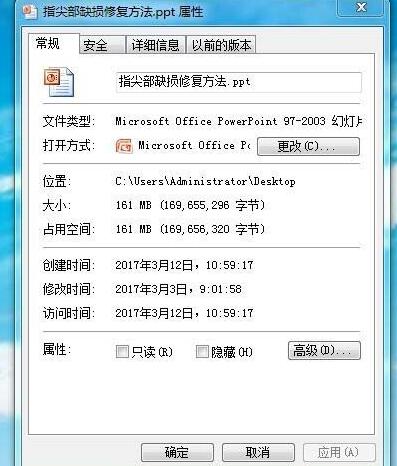
2、点开PPT,检查幻灯片的张数,可见左下角显示为149张。
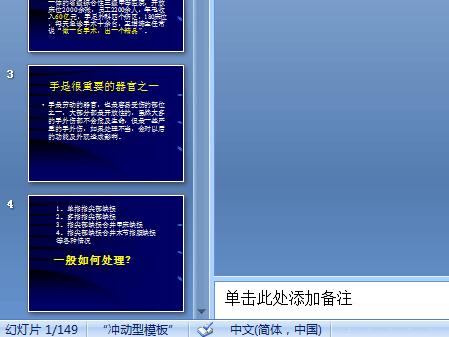
3、在文件的左上角点开找出打印这一选项。
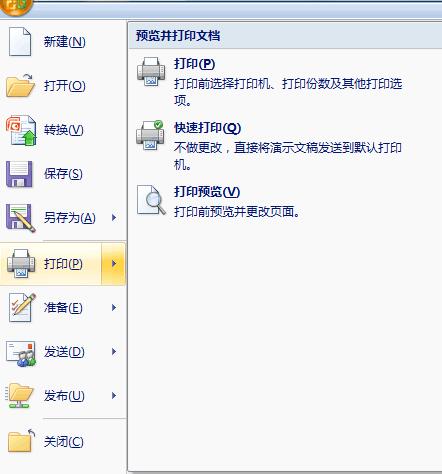
4、点击打印后会出现和大打印正常word文件一样的窗口,此时别点击确定,否则你将耗掉149张4A的打印纸,浪费资源。
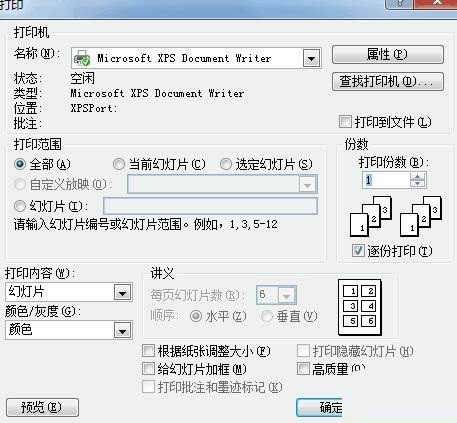
5、在打印窗口的右上方可出现一个属性栏,点击属性栏。

6、此时可见打印、A4纸、纵向等选项。
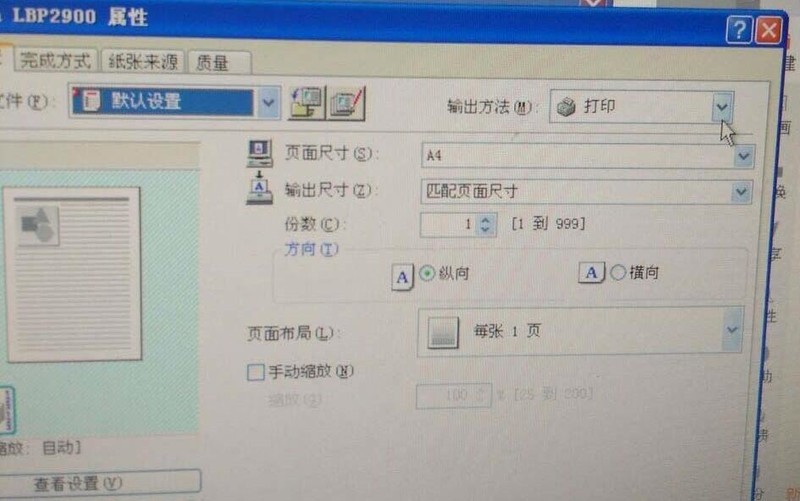
7、在页面布局上选择每张8页,点击确定,即可将此幻灯片文件以每张显示八张幻灯的形式打印出来。
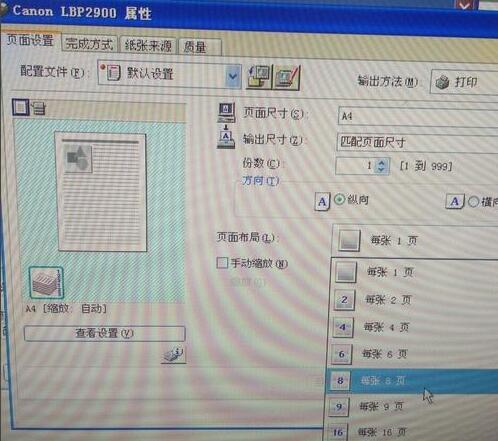
本文转载于:https://xiazai.zol.com.cn/jiqiao/111836.html 如有侵犯,请联系admin@zhengruan.com删除
下一篇:库迪app如何删订单记录
产品推荐
-

售后无忧
立即购买>- DAEMON Tools Lite 10【序列号终身授权 + 中文版 + Win】
-
¥150.00
office旗舰店
-

售后无忧
立即购买>- DAEMON Tools Ultra 5【序列号终身授权 + 中文版 + Win】
-
¥198.00
office旗舰店
-

售后无忧
立即购买>- DAEMON Tools Pro 8【序列号终身授权 + 中文版 + Win】
-
¥189.00
office旗舰店
-

售后无忧
立即购买>- CorelDRAW X8 简体中文【标准版 + Win】
-
¥1788.00
office旗舰店
-
 正版软件
正版软件
- microsoft edge怎么设置成默认浏览器_microsoft edge设置成默认浏览器方法
- 1、首先点击浏览器右上方的三个点,打开设置界面,如下图所示:2、然后在设置主界面点击默认浏览器,如下图所示:3、最后在设置默认值界面点击设置位默认值按钮,如下图所示:
- 8分钟前 默认浏览器 0
-
 正版软件
正版软件
- 几何画板构造听三角函数的详细方法
- 1.单击【线段工具】,在画板适当位置绘制一条线段AB。选中线段AB,执行【度量】—【长度】命令,并把度量值的标签改为【A】,按相同的方法绘制线段CD,并把度量值的标签改成【f】。2.执行【数据】—【新建函数】命令,打开新建函数对话框,新建函数3.选中新建的函数,执行【编辑】—【操作类按钮】—【声音】命令,构造【听到函数f】按钮。4.右击新建的函数,在弹出的下拉菜单中选择【绘制函数】命令,在弹出的三角函数提示框中点击【是】,这样就绘制出了函数的图像。单击【听到函数f】按钮就会发出声音了,拖动线段的端点可以改
- 18分钟前 0
-
 正版软件
正版软件
- 停止传统“智能手机”新项目 魅族:全力投入“明日设备”
- 魅族官方宣布,魅族决定AllinAI,将停止传统“智能手机”新项目,全力投入“明日设备”AIForNewGenerations,迈入前景广阔的AI科技新浪潮。根据魅族公布的AI战略规划,魅族将打造AIDevice产品、重构Flyme系统和建设AI生态。AIDevice的构建涵盖了AI原生设计和硬件算力全局调用等方面。通过重新设计硬件产品形态,AIDevice能为用户提供更智能、便捷、创新的AI产品体验。Flyme系统将进行底层重构,以更好地整合AI技术,使其能够更深入地融入操作系统和应用程序中,从而为用户
- 33分钟前 停止 手机 0
-
 正版软件
正版软件
- word中怎么给文字加点?
- 我们在日常制作Word文档时,有时需要给文档中的某些文字下方加点,尤其是出试题的时候。来用于重点突出这部分内容,小编给大家分享下word中怎么给文字加点的技巧,希望能帮助到您。1.打开一个空白word文档。 2.举个例子比如给“如何给文字加点”几个字的下面加上点。 3.我们先把“如何给文字加点”几个字用鼠标左键选择了,注意以后你想给那个字加点就先用鼠标的左键选择哪个字。今天我们给这几个字都加点,所以几个字都选择了。选中这几个字后右击,在弹出来的功能框中点击字体。 4.然后就会出现一个这样的工具栏,在
- 48分钟前 Word 文字 加点 0
-
 正版软件
正版软件
- 信诺100税务UKey版怎么导入发票-信诺100税务UKey版导入发票的操作步骤
- 最近一些新用户询问小编信诺100税务UKey版怎么导入发票?下面这篇文章就为各位带来了信诺100税务UKey版导入发票的操作步骤,感兴趣的用户一同去下文看看吧。导入之前,需要先根据规范将原始数据文档转换为符合规定的XML文件。进入增值税发票开票软件(税务UKey版),单击“发票填开”-“增值税专用发票”。单击“导入”。单击“手工导入”。单击“导入XML”。单击选中已转换好的XML文档,单击“打开”。双击单据编号。即可成功导入开具发票。
- 1小时前 07:10 导入发票 0
相关推荐
热门关注
-

- Xshell 6 简体中文
- ¥899.00-¥1149.00
-

- DaVinci Resolve Studio 16 简体中文
- ¥2550.00-¥2550.00
-

- Camtasia 2019 简体中文
- ¥689.00-¥689.00
-

- Luminar 3 简体中文
- ¥288.00-¥288.00
-

- Apowersoft 录屏王 简体中文
- ¥129.00-¥339.00








